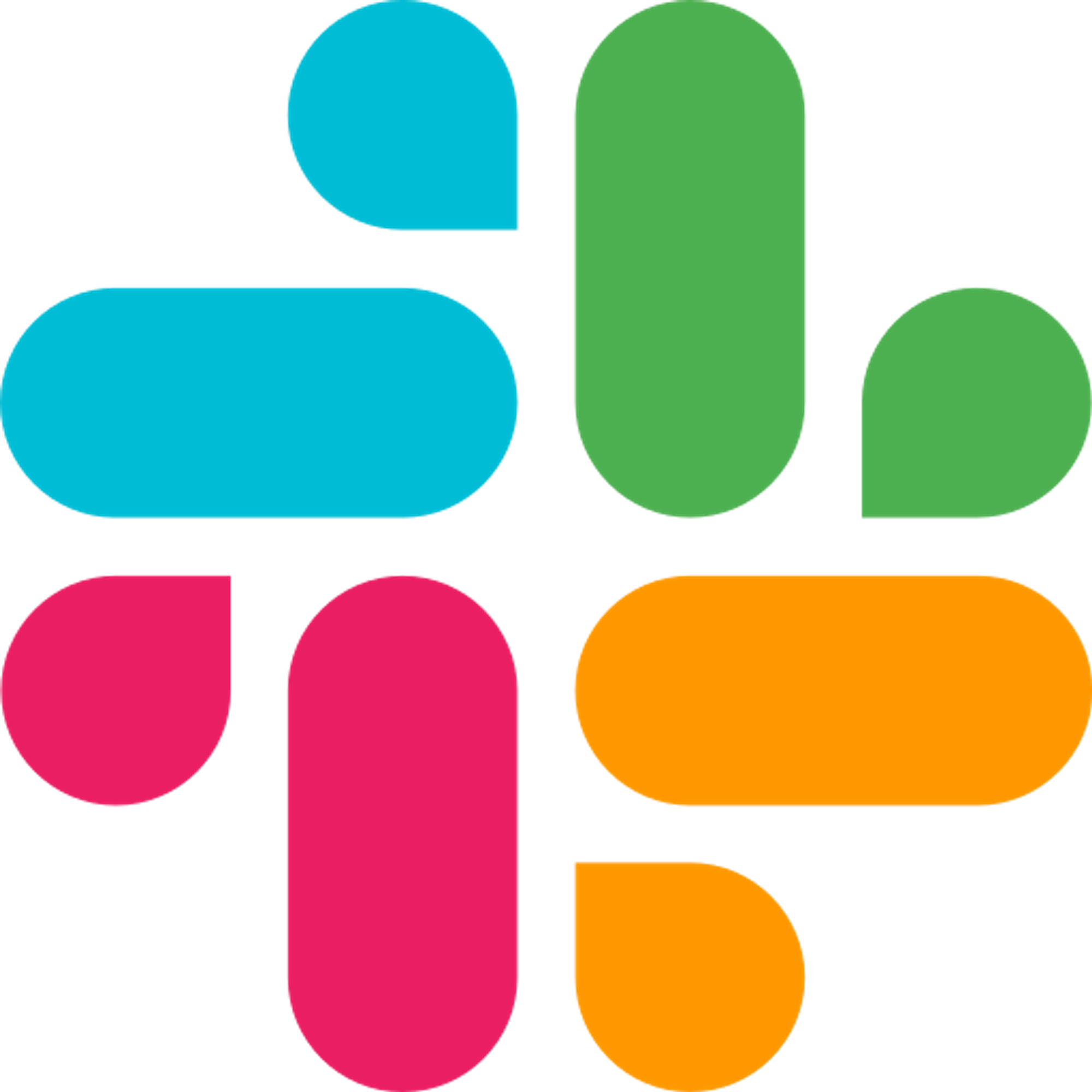🖇️
임베딩, 자사 웹사이트에 설문 심기
지금 이 화면을 벗어나지 않고 피드백을 수집하는 방법? 여기 있어요! 🙋♀️
📌 임베딩이 무엇인가요?
- 임베딩은 외부 웹사이트의 콘텐츠를 현재 웹사이트의 페이지에 삽입하는 기술이에요. 예를 들어, 리스토베이에서 제작한 설문을 원하는 웹페이지에 삽입하여 고객의 피드백을 수집할 수 있습니다. 이를 통해 사용자는 다른 웹사이트로 이동하지 않고도 추가 정보를 얻을 수 있습니다.
📌 임베딩 장점 4
1️⃣ 편의성 외부 웹사이트의 내용을 삽입함으로써, 설문 타겟(방문자)이 현재 웹사이트를 이탈하지 않고 설문에 참여할 수 있어요.
2️⃣ 시각적 매력 링크로 연결되는 것과는 달리 임베딩은 리스토베이 설문을 자체 페이지에서 표시할 수 있어 이질감이 느껴지지 않아 일관성을 유지할 수 있어요.
3️⃣ 안정성 링크에 의존하는 것과 달리 임베딩을 통해 정보를 삽입하면 직관적이고 안정적으로 내용을 제공할 수 있어요. 설문 타겟에게 매끄러운 사용자 경험을 제공합니다.
4️⃣ 효율성 설문 기능을 위한 추가 개발이 필요 없어요. 시간과 인력의 불필요한 낭비 없이 효과적으로 프로젝트를 진행할 수 있답니다.
📌 리스토베이에서 제공하는 효과 만점 임베딩 4가지

- 일반적인, 전체페이지, 팝업, 위젯 이렇게 4가지 형태로 사용 가능해요.
배포> 임베드 코드에서 찾을 수 있어요.
- 나의 서비스나 프로젝트 상황에 적합한 방식으로 사용해주세요.
- 임베딩 코드를 자체 웹사이트의 코드에 추가하거나 담당 개발자분에게 전달해주세요.

- 가로/세로 길이를 커스텀하여 웹페이지 내의 일부 영역에 삽입하여 구성할 수 있어요.
- 그림자 효과로 입체감을 살려보세요.
- 시작글부터 보여져요.


- 웹사이트의 일부 페이지처럼 자연스럽게 보여져요.
- 문항의 이미지와 전체 내용들을 크고 시원시원하게 볼 수 있어요.
- 시작글부터 보여져요.

- 웹사이트 안에서 버튼을 클릭하면 팝업(모달 대화상자)으로 띄울 수 있어요.
- 버튼명, 글자 크기, 색상을 커스텀 할 수 있어요.
- 최대 글자 크기 99
- 버튼이 아닌 원하는 이미지로 대체 가능해요.
- 이미지 사이즈도 조정할 수 있어요.
브랜딩 이미지가 있다면 배너처럼 이용해보세요. 

- 브랜드와 웹사이트의 톤앤매너 유지와 설문까지 1석2조!

- 화면의 작은 공간을 차지하기 때문에 부담 없이 설문을 유지할 수 있어요.
- 4가지 버튼 아이콘을 선택할 수 있어요.
- 아이콘 색상을 자유자재로 선택해보세요.
- 또는 원하는 이미지를 아이콘에 삽입할 수 있어요. 단, 원형으로 적용돼요.
- 크기는 최대 150까지, 위치도 상하좌우로 설정할 수 있어요.
👉 참고해주세요

이용 가이드
리스토베이를 훨씬 더 알차게 이용하실 수 있는 방법 지금부터 알려 드릴게요!
설문 제작, 처음이신가요?
유용한 설문 옵션
설문의 고수가 되는 길, 어렵지 않아요!
멤버십 서비스로 업무 능률 🚀
결제
자주 묻는 질문과 답변 (FAQ)
리스토베이에 제안하기


주요 기능을 한번에 확인하세요!